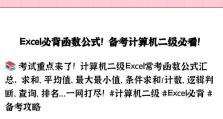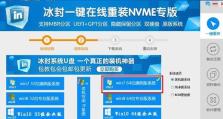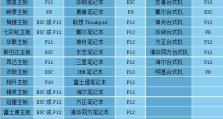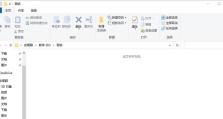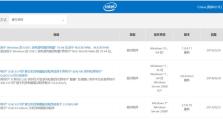使用U盘安装正版Win10系统的详细教程(一步步教你如何利用U盘安装正版Win10系统,简单高效!)
在如今计算机普及的时代,操作系统是电脑运行的核心,而Win10作为微软最新推出的操作系统,具有更好的稳定性和使用体验。本文将详细介绍如何使用U盘安装正版Win10系统,让您的电脑焕然一新!
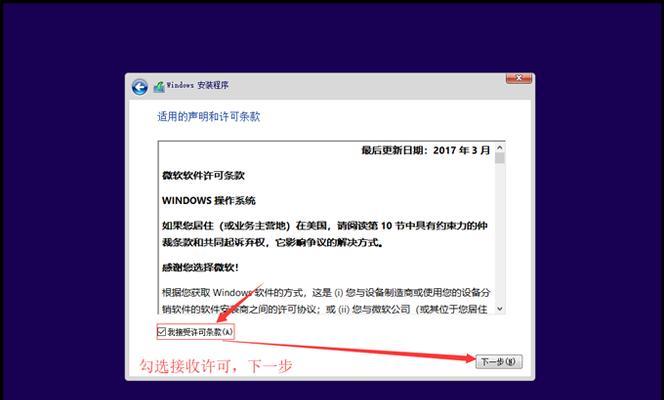
文章目录:
1.准备工作
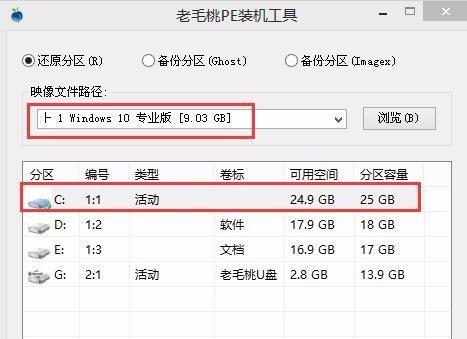
2.下载Win10镜像文件
3.格式化U盘
4.制作启动盘
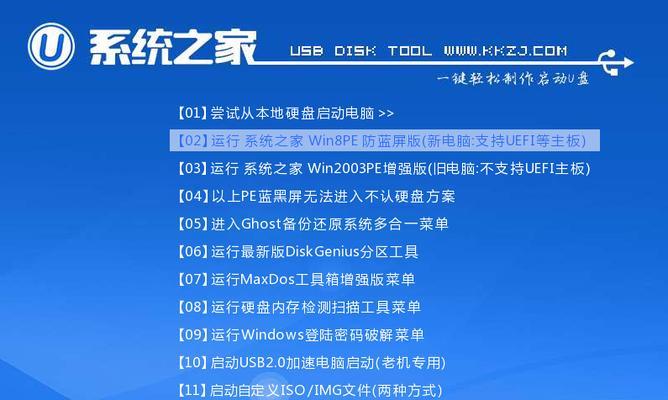
5.设置BIOS启动项
6.进入Win10安装界面
7.选择语言和时区
8.授权Win10系统
9.确定安装方式
10.选择磁盘分区
11.开始安装Win10
12.安装过程中的等待
13.完成安装
14.安装驱动程序
15.激活Windows系统
1.准备工作:备份重要文件,并确保U盘容量足够,至少为8GB。
2.下载Win10镜像文件:从微软官方网站下载Win10镜像文件,确保系统版本和语言符合要求。
3.格式化U盘:使用电脑自带的格式化工具,将U盘格式化为FAT32文件系统。
4.制作启动盘:使用专业的U盘启动盘制作工具,将Win10镜像文件写入U盘中。
5.设置BIOS启动项:重启电脑,进入BIOS设置界面,将U盘设为第一启动项。
6.进入Win10安装界面:保存BIOS设置后,重新启动电脑,进入Win10安装界面。
7.选择语言和时区:在安装界面选择您希望使用的语言和时区。
8.授权Win10系统:输入您的正版授权密钥,确保安装正版系统。
9.确定安装方式:选择安装方式,如全新安装或升级安装。
10.选择磁盘分区:对电脑硬盘进行分区,建议选择默认设置。
11.开始安装Win10:确认分区后,点击“下一步”开始安装Win10系统。
12.安装过程中的等待:等待系统文件的复制和安装过程完成,耐心等待。
13.完成安装:当系统安装完成后,点击“完成”按钮重启电脑。
14.安装驱动程序:根据电脑型号下载并安装相应的驱动程序,确保硬件正常工作。
15.激活Windows系统:打开系统设置,输入正版授权密钥激活Windows系统。
通过本文的教程,您可以轻松使用U盘安装正版Win10系统,让您的电脑拥有更好的稳定性和使用体验。记得备份重要文件,选择合适的版本和语言,按照步骤进行操作,相信您一定能够成功安装Win10系统!